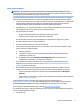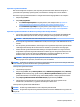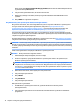Get started
◦
Fjern hardware, der for nylig er blevet tilsluttet systemet.
◦
Fjern programmer, som er blevet installeret for nylig.
◦
Notér produktets ID-nummer, computerens og skærmens serienummer og et fejl-ID, hvis
diagnosticeringsværktøjet dannede et.
●
Sid foran computeren, når du ringer.
●
Brug tid på at nde årsagen til problemet sammen med serviceteknikeren.
BEMÆRK: Du kan få oplysninger om salg og garantiopgraderinger (HP Care Pack) ved at ringe til den lokale
autoriserede tjenesteudbyder eller forhandler.
Sikkerhedskopiering, genoprettelse og gendannelse i Windows 7
Computeren indeholder værktøjer fra HP og Windows, der er udviklet til at sikre dine oplysninger og hente
dem, hvis du får brug for det. Disse redskaber vil hjælpe dig med at få din computer til at fungere korrekt igen
eller endda stille den tilbage til fabriksindstillingen, via nemme trin.
Dette afsnit indeholder oplysninger om følgende processer:
●
Oprettelse af gendannelsesmedier og sikkerhedskopier
●
Gendannelse og genoprettelse af dit system
BEMÆRK: I dette afsnit beskrives en oversigt over indstillinger til sikkerhedskopiering, gendannelse og
genoprettelse. Flere oplysninger om de medfølgende værktøjer Windows Sikkerhedskopiering og
gendannelse kan ndes i Hjælp og Support. Du får adgang til Hjælp og support ved at vælge Start > Hjælp og
support
Gendannelse efter en systemfejl opnår kun din mest aktuelle sikkerhedskopi.
1. Når du har kongureret computeren, skal du oprette gendannelsesmedier. Det kan bruges til at
geninstallere det oprindelige operativsystem, hvis harddisken er blevet beskadiget eller udskiftet. Se
Oprettelse af gendannelsesmedier på side 7.
2. I takt med at du tilføjer hardware- og softwareprogrammer skal du oprette
systemgendannelsespunkter. Et systemgendannelsespunkt er et billede af specikt harddiskindhold
gemt af Windows Systemgendannelse på et specikt tidspunkt. Et systemgendannelsespunkt
indeholder oplysninger, som Windows bruger, f.eks. indstillinger i registreringsdatabasen. Windows
opretter automatisk et systemgendannelsespunkt for dig under en Windows opdatering og under anden
systemvedligeholdelse (som f.eks. en softwareopdatering, sikkerhedsscanning eller
systemdiagnosticering). Du kan også til enhver tid oprette et systemgendannelsespunkt manuelt.
Yderligere oplysninger og trin til oprettelse at specikke systemgendannelsespunkter nder du i Hjælp
og support. Du får adgang til Hjælp og support ved at vælge Start > Hjælp og support.
3. I takt med at du tilføjer fotos, video, musik og andre personlige ler skal du oprette en sikkerhedskopi af
dine, personlige oplysninger. Hvis der utilsigtet slettes ler fra harddisken, og de ikke længere kan
genoprettes fra papirkurven, eller hvis ler bliver ødelagte, kan du genoprette de ler, der blev
sikkerhedskopieret ved brug af Filhistorik. I tilfælde af systemfejl kan du bruge de sikkerhedskopierede
ler til at gendanne indholdet på din computer. Se Sikkerhedskopiering af dine data på side 9.
BEMÆRK: Hvis systemet bliver ustabilt, anbefaler HP, at du udskriver gendannelsesproceduren og gemmer
den til senere brug.
6 Kapitel 1 Kom godt i gang med Windows 7